Aurora Serverless v2 DB 클러스터 관리
Aurora Serverless v2를 사용하면 클러스터를 프로비저닝된 클러스터와 교환할 수 있습니다. Aurora Serverless v2 속성이 클러스터 내의 하나 이상의 DB 인스턴스에 적용됩니다. 따라서 클러스터 생성, 클러스터 수정, 스냅샷 생성 및 복원 등의 절차는 기본적으로 다른 종류의 Aurora 클러스터와 동일합니다. Aurora 클러스터 및 DB 인스턴스를 관리하는 일반적인 절차는 Amazon Aurora DB 클러스터 관리 섹션을 참조하세요.
다음 주제에서 Aurora Serverless v2 DB 인스턴스를 포함하는 클러스터에 대한 관리 고려 사항에 대해 자세히 알아볼 수 있습니다.
주제
클러스터의 Aurora Serverless v2 용량 설정
Aurora Serverless v2 DB 인스턴스를 포함하는 클러스터 또는 DB 인스턴스 자체에 대한 구성 파라미터 또는 기타 설정을 수정하려면 프로비저닝된 클러스터의 일반적인 절차를 따릅니다. 세부 정보는 Amazon Aurora DB 클러스터 수정을 참조하세요.
Aurora Serverless v2에만 해당하는 가장 중요한 설정은 용량 범위입니다. Aurora 클러스터에 대한 최소 및 최대 Aurora 용량 단위(ACU) 값을 설정한 후에는 클러스터에서 Aurora Serverless v2 DB 인스턴스의 용량을 능동적으로 조정할 필요가 없습니다. Aurora 가 이 작업을 수행합니다. 이 설정은 클러스터 수준에서 관리됩니다. 동일한 최소 및 최대 ACU 값이 클러스터의 각 Aurora Serverless v2 DB 인스턴스에 적용됩니다.
다음 특정 값을 설정할 수 있습니다.
-
최소 ACU - Aurora Serverless v2 DB 인스턴스가 이 ACU 수만큼 용량을 축소할 수 있습니다.
-
최대 ACU - Aurora Serverless v2 DB 인스턴스가 이 ACU 수만큼 용량을 확장할 수 있습니다.
참고
Aurora Serverless v2 DB 클러스터의 용량 범위를 수정하면 변경 사항을 즉시 적용하는 옵션과 예정된 다음 유지 관리 기간에 적용하는 옵션 중 무엇을 선택했든지 변경 사항이 즉시 적용됩니다.
용량 범위의 영향과 이를 모니터링하고 미세 조정하는 방법에 대한 자세한 내용은 Aurora Serverless v2에 대한 중요 Amazon CloudWatch 지표 및 Aurora Serverless v2의 성능 및 크기 조정 섹션을 참조하세요. 목표는 클러스터의 최대 용량이 워크로드의 급증을 처리할 수 있을 만큼 충분히 높고, 최소 용량이 클러스터의 사용량이 많지 않을 때 비용을 최소화할 수 있을 만큼 낮도록 하는 것입니다.
모니터링을 기반으로 클러스터 ACU 범위의 높이와 너비를 결정한다고 가정해 보세요. AWS Management Console, AWS CLI 또는 Amazon RDS API를 사용하여 Aurora 클러스터의 용량을 특정 범위의 ACU로 설정할 수 있습니다. 이 용량 범위는 클러스터 내의 모든 Aurora Serverless v2 DB 인스턴스에 적용됩니다.
예를 들어 클러스터의 용량 범위가 1~16ACU이고 Aurora Serverless v2 DB 인스턴스 2개가 포함되어 있다고 가정합시다. 그러면 클러스터 전체로 보면 2ACU(유휴 상태일 경우)와 32ACU(완전히 사용되는 경우) 사이의 용량을 소비합니다. 용량 범위를 8~20.5ACU로 변경하면 이제 클러스터는 유휴 상태일 때 16ACU를 소비하고 완전히 사용되면 최대 41ACU를 소비합니다.
Aurora는 Aurora Serverless v2 DB 인스턴스에 대해 용량 범위 내에서 최대 ACU 값에 따라 자동으로 특정 파라미터 값을 설정합니다. 이런 파라미터 전체 목록은 Aurora Serverless v2의 최대 연결 수 섹션을 참조하세요. 이러한 유형의 계산에 의존하는 정적 파라미터의 경우 DB 인스턴스를 재부팅하면 값이 다시 평가됩니다. 따라서 용량 범위를 변경한 후 DB 인스턴스를 재부팅하여 이러한 파라미터의 값을 업데이트할 수 있습니다. DB 인스턴스를 재부팅하여 파라미터 변경을 적용해야 하는지 확인하려면 DB 인스턴스의 ParameterApplyStatus 속성을 확인하세요. pending-reboot 값은 재부팅하면 일부 파라미터 값에 변경 사항이 적용됨을 나타냅니다.
AWS Management Console을 사용하여 Aurora Serverless v2 DB 인스턴스를 포함하는 클러스터의 용량 범위를 설정할 수 있습니다.
콘솔을 사용하는 경우 클러스터에 첫 번째 Aurora Serverless v2 DB 인스턴스를 추가할 때 클러스터의 용량 범위를 설정합니다. 클러스터를 생성할 때 라이터 DB 인스턴스에 서버리스 v2(Severless v2)를 선택하면서 설정하면 됩니다. 클러스터에 Aurora Serverless v2 리더 DB 인스턴스를 추가할 때 서버리스(Severless) DB 인스턴스를 선택하면서 설정하는 방법도 있습니다. 또는 클러스터에서 기존의 프로비저닝된 DB 인스턴스를 서버리스(Serverless) DB 인스턴스 클래스로 변환하면서 설정해도 됩니다. 이 절차의 전체 버전은 Aurora Serverless v2 라이터 DB 인스턴스 생성, Aurora Serverless v2 리더 추가, 프로비저닝된 라이터 또는 리더를 Aurora Serverless v2로 변환 섹션을 참조하세요.
클러스터 수준에서 어떤 용량 범위를 설정하든 클러스터 내의 모든 Aurora Serverless v2 DB 인스턴스에 적용됩니다. 다음 이미지는 여러 개의 Aurora Serverless v2 리더 DB 인스턴스가 있는 클러스터를 보여 줍니다. 각각의 용량 범위는 2~64ACU로 동일합니다.
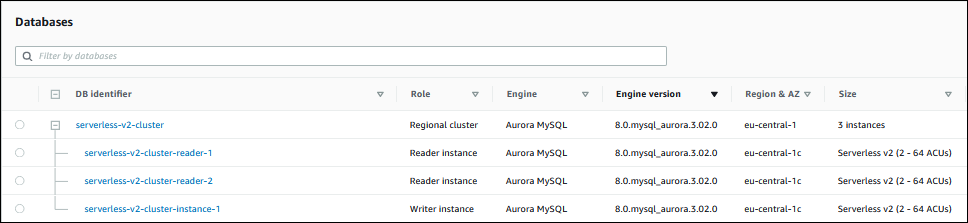
Aurora Serverless v2 클러스터의 용량 범위를 수정하는 방법
https://console.aws.amazon.com/rds/
에서 Amazon RDS 콘솔을 엽니다. -
탐색 창에서 데이터베이스를 선택합니다.
-
목록에서 Aurora Serverless v2 DB 인스턴스를 포함하는 클러스터를 선택합니다. 클러스터에 하나 이상의 Aurora Serverless v2 DB 인스턴스가 있어야 합니다. 그렇지 않으면 Aurora 에 용량 범위(Capacity range) 섹션이 표시되지 않습니다.
-
작업에서 수정을 선택합니다.
-
용량 범위(Capacity range) 섹션에서 다음을 선택합니다.
-
최소 ACU(Minimum ACUs)에 값을 입력합니다. 콘솔에 허용되는 값 범위가 표시됩니다. 최소 용량을 0.5~128ACU까지 선택할 수 있습니다. 최대 용량을 1~128ACU까지 선택할 수 있습니다. 용량 값을 0.5ACU단위로 조정할 수 있습니다.
-
최대 ACU(Maximum ACUs) 값을 입력합니다. 이 값은 최소 ACU보다 크거나 같아야 합니다. 콘솔에 허용되는 값 범위가 표시됩니다. 다음 그림에 해당 선택이 나와 있습니다.
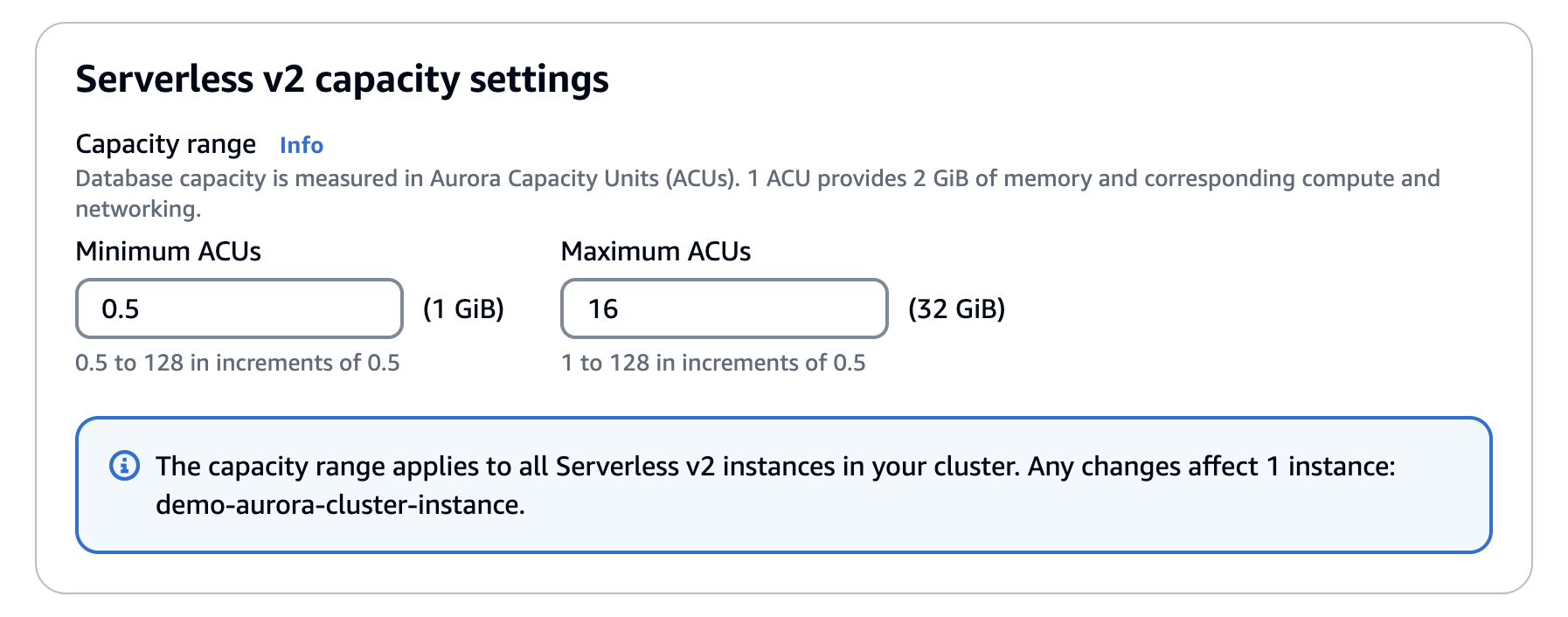
-
-
[Continue]를 선택합니다. 수정 요약 페이지가 나타납니다.
-
즉시 적용을 선택합니다.
용량 수정은 즉시 적용하는 옵션과 예정된 다음 유지 관리 기간에 적용하는 옵션 중 무엇을 선택했든지 즉시 적용됩니다.
-
[클러스터 수정(Modify cluster)]을 선택하여 수정 사항 요약을 적용합니다. [뒤로(Back)]를 선택하여 변경 사항을 수정하거나 [취소(Cancel)]를 선택하여 변경 사항을 취소할 수도 있습니다.
AWS CLI를 사용하여 Aurora Serverless v2 DB 인스턴스를 사용할 클러스터의 용량을 설정하려면 modify-db-cluster AWS CLI 명령을 실행합니다. --serverless-v2-scaling-configuration 옵션을 지정합니다. 클러스터에 이미 하나 이상의 Aurora Serverless v2 DB 인스턴스가 있을 수도 있고 나중에 DB 인스턴스를 추가할 수도 있습니다. MinCapacity 및 MaxCapacity 필드에 유효한 값은 다음과 같습니다.
-
0.5,1,1.5,2와 같이 0.5 단위로 최대 128까지 가능합니다.
이 예제에서는 이름이 sample-cluster인 Aurora DB 클러스터의 ACU 범위를 최소 48.5에서 최대 64로 설정합니다.
aws rds modify-db-cluster --db-cluster-identifier sample-cluster \ --serverless-v2-scaling-configuration MinCapacity=48.5,MaxCapacity=64
용량 수정은 즉시 적용하는 옵션과 예정된 다음 유지 관리 기간에 적용하는 옵션 중 무엇을 선택했든지 즉시 적용됩니다.
그런 다음 클러스터에 Aurora Serverless v2 DB 인스턴스를 추가하고 새로운 DB 인스턴스는 각각 48.5~64ACU 범위에서 크기를 조정할 수 있습니다. 새로운 용량 범위는 이미 클러스터에 있던 Aurora Serverless v2 DB 인스턴스에도 적용됩니다. 필요한 경우 DB 인스턴스는 새 용량 범위 내에 속하도록 확장 또는 축소됩니다.
CLI를 사용하여 용량 범위를 설정하는 추가 예제는 Aurora 클러스터의 Aurora Serverless v2 용량 범위 선택 섹션을 참조하세요.
AWS CLI를 사용하여 Aurora Serverless DB 클러스터의 조정 구성을 수정하려면 modify-db-cluster AWS CLI 명령을 실행합니다. 최소 용량, 최대 용량을 구성하도록 --serverless-v2-scaling-configuration 옵션을 지정합니다. 유효한 용량 값은 다음과 같습니다.
-
Aurora MySQL:
0.5,1,1.5,2와 같이 0.5ACU 단위로 최대128까지 확장 가능합니다. -
Aurora PostgreSQL:
0.5,1,1.5,2와 같이 0.5ACU 단위로 최대128까지 확장 가능합니다.
다음 예제에서는 이름이 sample-cluster인 클러스터에 속한 sample-instance라는 Aurora Serverless v2 DB 클러스터의 크기 조정 구성을 수정합니다.
대상 LinuxmacOS, 또는Unix:
aws rds modify-db-cluster --db-cluster-identifier sample-cluster \ --serverless-v2-scaling-configuration MinCapacity=8,MaxCapacity=64
Windows의 경우:
aws rds modify-db-cluster --db-cluster-identifier sample-cluster ^ --serverless-v2-scaling-configuration MinCapacity=8,MaxCapacity=64
ModifyDBCluster API 작업을 사용하여 Aurora DB 클러스터의 용량을 설정할 수 있습니다. ServerlessV2ScalingConfiguration 파라미터를 지정합니다. MinCapacity 및 MaxCapacity 필드에 유효한 값은 다음과 같습니다.
-
0.5,1,1.5,2와 같이 0.5 단위로 최대 128까지 가능합니다.
ModifyDBCluster API 작업으로 Aurora Serverless v2 DB 인스턴스를 포함하는 클러스터의 크기 조정 구성을 수정할 수 있습니다. 최소 용량, 최대 용량을 구성하도록 ServerlessV2ScalingConfiguration 파라미터를 지정합니다. 유효한 용량 값은 다음과 같습니다.
-
Aurora MySQL:
0.5,1,1.5,2와 같이 0.5ACU 단위로 최대128까지 확장 가능합니다. -
Aurora PostgreSQL:
0.5,1,1.5,2와 같이 0.5ACU 단위로 최대128까지 확장 가능합니다.
용량 수정은 즉시 적용하는 옵션과 예정된 다음 유지 관리 기간에 적용하는 옵션 중 무엇을 선택했든지 즉시 적용됩니다.
Aurora Serverless v2의 용량 범위 확인
Aurora Serverless v2 클러스터의 용량 범위를 확인하는 절차를 따르려면 먼저 용량 범위를 설정해야 합니다. 용량 범위를 아직 설정하지 않았다면 클러스터의 Aurora Serverless v2 용량 설정의 절차를 따르세요.
클러스터 수준에서 어떤 용량 범위를 설정하든 클러스터 내의 모든 Aurora Serverless v2 DB 인스턴스에 적용됩니다. 다음 이미지는 여러 개의 Aurora Serverless v2 DB 인스턴스가 있는 클러스터를 보여줍니다. 각각의 용량 범위는 동일합니다.
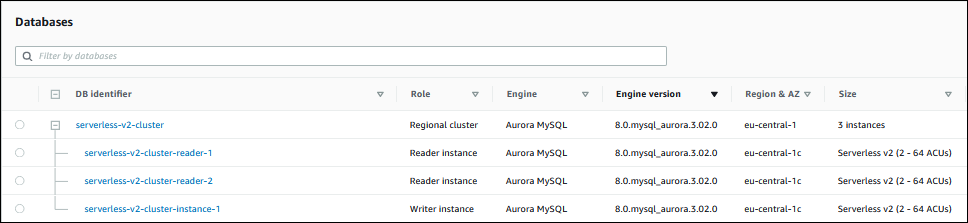
클러스터 내의 Aurora Serverless v2 DB 인스턴스에 대한 세부 정보 페이지도 볼 수 있습니다. DB 인스턴스의 용량 범위가 구성(Configuration) 탭에 나타납니다.
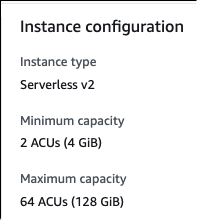
수정(Modify) 페이지에서 클러스터의 현재 용량 범위도 볼 수 있습니다. 다음 이미지는 방법을 보여줍니다. 이 시점에서 용량 범위를 변경할 수 있습니다. 용량 범위를 설정하거나 변경할 수 있는 모든 방법은 클러스터의 Aurora Serverless v2 용량 설정 섹션을 참조하세요.
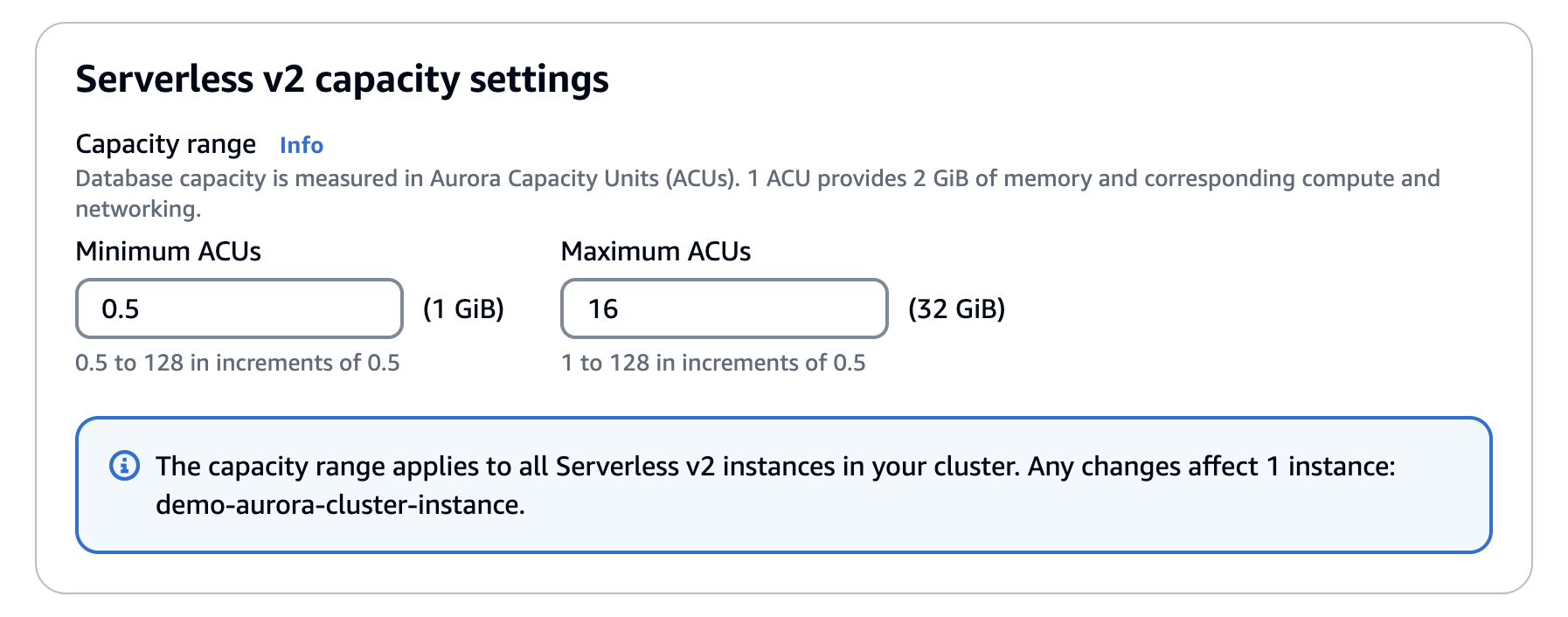
Aurora 클러스터의 현재 용량 범위 확인
클러스터의 ServerlessV2ScalingConfiguration 속성을 검사하여 클러스터 내의 Aurora Serverless v2 DB 인스턴스에 대해 구성된 용량 범위를 확인할 수 있습니다. 다음 AWS CLI예제는 최소 용량이 0.5ACU(Aurora 용량 단위)이고 최대 용량이 16ACU인 클러스터를 보여줍니다.
$ aws rds describe-db-clusters --db-cluster-identifier serverless-v2-64-acu-cluster \ --query 'DBClusters[*].[ServerlessV2ScalingConfiguration]' [ [ { "MinCapacity": 0.5, "MaxCapacity": 16.0 } ] ]
Aurora Serverless v2 리더 추가
클러스터에 Aurora Serverless v2 리더 DB 인스턴스를 추가하려면 DB 클러스터에 Aurora 복제본 추가의 일반적인 절차를 따릅니다. 새로운 DB 인스턴스에 서버리스 v2(Severless v2) 인스턴스 클래스를 선택합니다.
리더 DB 인스턴스가 클러스터의 첫 번째 Aurora Serverless v2 DB 인스턴스인 경우 용량 범위도 선택합니다. 다음 이미지는 최소 및 최대 Aurora 용량 단위(ACU)를 지정하는 데 사용하는 컨트롤을 보여줍니다. 이 설정은 이 리더 DB 인스턴스 및 클러스터에 추가하는 다른 Aurora Serverless v2 DB 인스턴스에 적용됩니다. 각 Aurora Serverless v2 DB 인스턴스는 최소 및 최대 ACU 값 사이에서 크기가 조정될 수 있습니다.
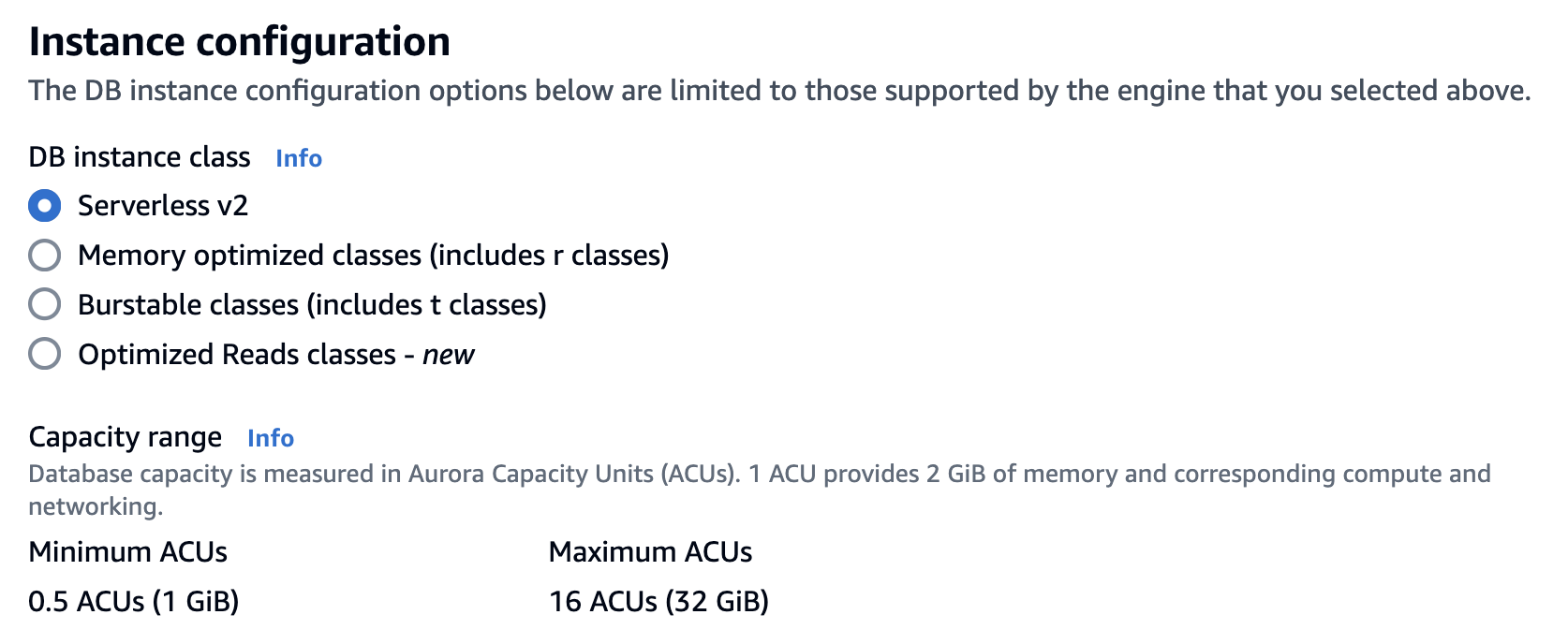
클러스터에 이미 Aurora Serverless v2 DB 인스턴스를 하나라도 추가한 경우 다른 Aurora Serverless v2 리더 DB 인스턴스를 추가하면 현재 용량 범위가 표시됩니다. 다음 이미지는 이러한 읽기 전용 컨트롤을 보여줍니다.

클러스터의 용량 범위를 변경하려면 클러스터의 Aurora Serverless v2 용량 설정의 절차를 따르세요.
두 개 이상의 리더 DB 인스턴스를 포함하는 클러스터의 경우 각 Aurora Serverless v2 리더 DB 인스턴스의 장애 조치 우선순위가 해당 DB 인스턴스의 확장 및 축소 방식에 중요한 역할을 합니다. 클러스터를 처음 생성할 때 우선순위를 지정할 수 없습니다. 클러스터에 두 번째 리더 또는 그 이후의 DB 인스턴스를 추가할 때 이 속성을 염두에 두세요. 자세한 내용은 Aurora Serverless v2 리더에 대한 승격 티어 선택 단원을 참조하십시오.
클러스터의 현재 용량 범위를 볼 수 있는 다른 방법은 Aurora Serverless v2의 용량 범위 확인 섹션을 참조하세요.
프로비저닝된 라이터 또는 리더를 Aurora Serverless v2로 변환
프로비저닝된 DB 인스턴스가 Aurora Serverless v2를 사용하도록 변환할 수 있습니다. 이 작업을 수행하려면 DB 클러스터에서 DB 인스턴스 수정의 절차를 따르세요. 클러스터는 Aurora Serverless v2 요구 사항 및 제한 사항의 요구 사항을 충족해야 합니다. 예를 들어 Aurora Serverless v2 DB 인스턴스는 클러스터에서 특정 최소 엔진 버전을 실행하도록 요구합니다.
실행 중인 프로비저닝된 클러스터를 변환하여 Aurora Serverless v2의 이점을 활용하려고 한다고 가정해 봅시다. 이 경우 전환 프로세스의 첫 번째 단계로 DB 인스턴스를 Aurora Serverless v2로 변환하여 다운타임을 최소화할 수 있습니다. 전체 절차는 프로비저닝된 클러스터에서 Aurora Serverless v2로 전환 섹션을 참조하세요.
변환하는 DB 인스턴스가 클러스터의 첫 번째 Aurora Serverless v2 DB 인스턴스인 경우 수정 작업의 일환으로 클러스터의 용량 범위를 선택합니다. 이 용량 범위는 클러스터에 추가하는 각 Aurora Serverless v2 DB 인스턴스에 적용됩니다. 다음 이미지는 최소 및 최대 Aurora 용량 단위(ACU)를 지정하는 페이지를 보여줍니다.
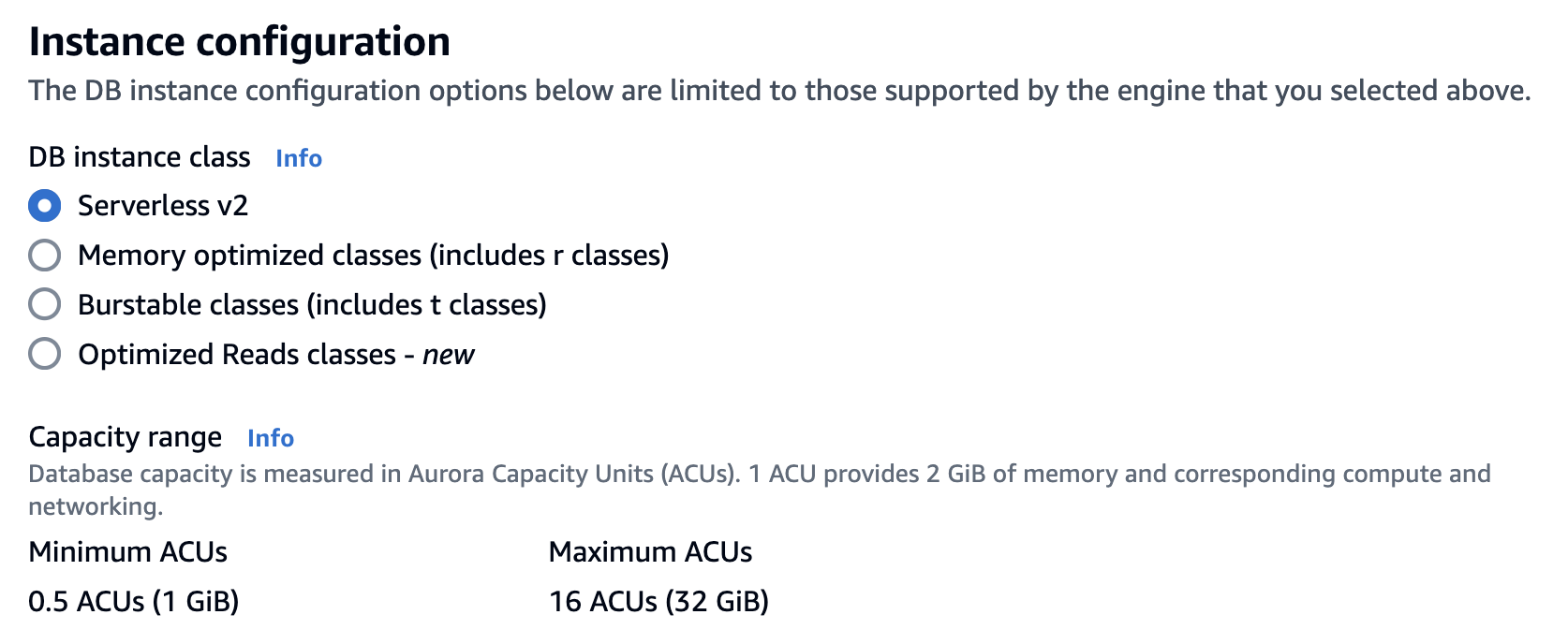
용량 범위의 중요성에 대한 자세한 내용은 Aurora Serverless v2 용량 섹션을 참조하세요.
클러스터에 하나 이상의 Aurora Serverless v2 DB 인스턴스가 이미 포함되어 있는 경우 수정 작업 중에 기존 용량 범위가 표시됩니다. 다음 이미지는 해당 정보 패널의 예를 보여줍니다.

더 많은 Aurora Serverless v2 DB 인스턴스를 추가한 후 클러스터의 용량 범위를 변경하려면 클러스터의 Aurora Serverless v2 용량 설정의 절차를 따르세요.
Aurora Serverless v2 라이터 또는 리더를 프로비저닝으로 변환
Aurora Serverless v2 DB 인스턴스를 프로비저닝된 DB 인스턴스로 변환할 수 있습니다. 이 작업을 수행하려면 DB 클러스터에서 DB 인스턴스 수정의 절차를 따르세요. 서버리스(Serverless)가 아닌 DB 인스턴스 클래스를 선택합니다.
Aurora Serverless v2 DB 인스턴스의 최대 Aurora 용량 단위(ACU)에서 사용할 수 있는 것보다 더 큰 용량이 필요한 경우 Aurora Serverless v2 DB 인스턴스를 프로비저닝으로 변환할 수 있습니다. 예를 들어, 가장 큰 db.r5 및 db.r6g DB 인스턴스 클래스의 메모리 용량은 Aurora Serverless v2 DB 인스턴스가 확장할 수 있는 용량보다 더 큽니다.
작은 정보
db.r3 및 db.t2와 같은 이전 DB 인스턴스 클래스 중 일부는 Aurora Serverless v2에서 사용하는 Aurora 버전에서는 사용할 수 없습니다. Aurora Serverless v2 DB 인스턴스를 프로비저닝으로 변환할 때 사용할 수 있는 DB 인스턴스 클래스를 확인하려면 DB 인스턴스 클래스에 지원되는 DB 엔진 섹션을 참조하세요.
클러스터의 라이터 DB 인스턴스를 Aurora Serverless v2에서 프로비저닝으로 변환하려면 프로비저닝된 클러스터에서 Aurora Serverless v2로 전환의 절차를 역방향으로 따르세요. 클러스터의 리더 DB 인스턴스 중 하나를 Aurora Serverless v2에서 프로비저닝으로 전환합니다. 그런 다음 장애 조치를 수행하여 프로비저닝된 DB 인스턴스를 라이터로 만듭니다.
클러스터에 대해 이전에 지정한 모든 용량 범위는 Aurora Serverless v2 DB 인스턴스가 클러스터에서 제거되더라도 모두 유지됩니다. 용량 범위를 변경하려는 경우 클러스터의 Aurora Serverless v2 용량 설정에 설명된 대로 클러스터를 수정할 수 있습니다.
Aurora Serverless v2 리더에 대한 승격 티어 선택
여러 개의 Aurora Serverless v2 DB 인스턴스를 포함하는 클러스터 또는 프로비저닝된 DB 인스턴스와 Aurora Serverless v2 DB 인스턴스가 결합된 클러스터의 경우 각 Aurora Serverless v2 DB 인스턴스의 승격 티어 설정을 유의해야 합니다. 이 설정은 프로비저닝된 DB 인스턴스보다 Aurora Serverless v2 DB 인스턴스에 대해 더 많은 동작을 제어합니다.
AWS Management Console에서 데이터베이스 생성(Create database), 인스턴스 수정(Modify instance) 및 리더 추가(Add reader) 페이지의 추가 구성(Additional configuration)에서 장애 조치 우선순위(Failover priority) 선택을 사용하여 이 설정을 지정합니다. 데이터베이스(Database) 페이지에서 선택 사항인 우선순위 티어(Priority tier) 열에서 기존 DB 인스턴스에 대해 이 속성이 표시됩니다. DB 클러스터 또는 DB 인스턴스의 세부 정보 페이지에서도 이 속성을 확인할 수 있습니다.
프로비저닝된 DB 인스턴스의 경우 티어 0~15를 선택하면 Aurora가 장애 조치 작업 중에 라이터로 승격할 리더 DB 인스턴스를 선택하는 순서만 결정됩니다. Aurora Serverless v2 리더 DB 인스턴스의 경우, 티어 번호에 따라 DB 인스턴스가 라이터 DB 인스턴스의 용량에 맞게 크기를 조정할지, 아니면 자체 워크로드에 따라 독립적으로 크기를 조정할지도 결정합니다. 티어 0 또는 1의 Aurora Serverless v2 리더 DB 인스턴스는 라이터 DB 인스턴스 용량 이상의 최소 용량으로 유지됩니다. 따라서 장애 조치가 발생할 경우 라이터 DB 인스턴스에서 인계할 준비가 됩니다. 라이터 DB 인스턴스가 프로비저닝된 DB 인스턴스인 경우 Aurora는 이와 동등한 Aurora Serverless v2 용량을 추정하고 이 추정치를 Aurora Serverless v2 리더 DB 인스턴스의 최소 용량으로 사용합니다.
티어 2~15의 Aurora Serverless v2 리더 DB 인스턴스는 최소 용량에 대해 이러한 제약 조건을 가지고 있지 않습니다. 유휴 상태일 때 클러스터의 용량 범위에 지정된 최소 Aurora 용량 단위(ACU) 값으로 축소할 수 있습니다.
다음 Linux AWS CLI 예제에서는 클러스터에 있는 모든 DB 인스턴스의 승격 티어를 검사하는 방법을 보여줍니다. 마지막 필드에는 라이터 DB 인스턴스에 대해 True 값, 모든 리더 DB 인스턴스에 대해 False 값이 포함됩니다.
$ aws rds describe-db-clusters --db-cluster-identifier promotion-tier-demo \ --query 'DBClusters[*].DBClusterMembers[*].[PromotionTier,DBInstanceIdentifier,IsClusterWriter]' \ --output text 1 instance-192 True 1 tier-01-4840 False 10 tier-10-7425 False 15 tier-15-6694 False
다음 Linux AWS CLI 예제에서는 클러스터에 있는 특정 DB 인스턴스의 승격 티어를 변경하는 방법을 보여줍니다. 이 명령은 먼저 새 승격 티어로 DB 인스턴스를 수정합니다. 그런 다음 DB 인스턴스를 다시 사용할 수 있을 때까지 기다렸다가 DB 인스턴스의 새 승격 티어를 확인합니다.
$ aws rds modify-db-instance --db-instance-identifier instance-192 --promotion-tier 0 $ aws rds wait db-instance-available --db-instance-identifier instance-192 $ aws rds describe-db-instances --db-instance-identifier instance-192 \ --query '*[].[PromotionTier]' --output text 0
다양한 사용 사례에 대한 승격 티어 지정에 대한 자세한 지침은 Aurora Serverless v2 크기 조정 섹션을 참조하세요.
Aurora Serverless v2에서 TLS/SSL 사용
Aurora Serverless v2는 TLS/SSL(Transport Layer Security/Secure Sockets Layer) 프로토콜을 사용하여 클라이언트와 Aurora Serverless v2 DB 인스턴스 간의 통신을 암호화합니다. TLS/SSL 버전 1.0, 1.1 및 1.2를 지원합니다. Aurora와 TLS/SSL 사용에 대한 일반적인 정보는 Aurora MySQL DB 클러스터에서 TLS 사용 섹션을 참조하세요.
MySQL 클라이언트를 사용하여 Aurora MySQL 데이터베이스에 연결하는 방법에 대한 자세한 내용은 MySQL 데이터베이스 엔진 기반 DB 인스턴스에 연결하기를 참조하세요.
Aurora Serverless v2는 다음 표에 나열된 것을 포함하여 MySQL 클라이언트(mysql) 및 PostgreSQL 클라이언트(psql)에서 사용 가능한 모든 TLS/SSL 모드를 지원합니다.
| TLS/SSL 모드에 대한 설명 | mysql | psql |
|---|---|---|
|
TLS/SSL을 사용하지 않고 연결합니다. |
비활성화됨 |
disable |
|
먼저 TLS/SSL을 사용하여 연결을 시도하지만 필요한 경우 비 SSL로 폴백합니다. |
PREFERRED |
prefer(기본값) |
|
TLS/SSL을 사용하도록 합니다. |
필수 |
require |
|
TLS/SSL을 설정하고 인증 기관(CA)을 확인합니다. |
VERIFY_CA |
[verify-ca] |
|
TLS/SSL을 적용하고 CA를 확인한 다음 CA 호스트 이름을 확인합니다. |
VERIFY_IDENTITY |
[verify-full] |
Aurora Serverless v2는 와일드카드 인증서를 사용합니다. TLS/SSL을 사용할 때 “CA 확인” 또는 “CA 및 CA 호스트 이름 확인” 옵션을 지정하는 경우 먼저 Amazon Trust Services에서 Amazon 루트 CA 1 신뢰할 수 있는 스토어
대상 LinuxmacOS, 또는Unix:
psql 'host=endpointuser=usersslmode=require sslrootcert=amazon-root-CA-1.pem dbname=db-name'
Postgres 클라이언트를 사용하여 Aurora PostgreSQL 데이터베이스 작업을 수행하는 방법에 대한 자세한 내용은 PostgreSQL 데이터베이스 엔진 기반 DB 인스턴스에 연결하기를 참조하세요.
일반적인 Aurora DB 클러스터에 연결하는 방법에 대한 자세한 내용은 Amazon Aurora DB 클러스터에 연결 단원을 참조하세요.
Aurora Serverless v2 DB 클러스터에 연결을 위해 지원되는 암호 그룹
구성 가능한 암호 그룹을 사용하면 데이터베이스 연결의 보안을 더 잘 제어할 수 있습니다. 데이터베이스에 대한 클라이언트 TLS/SSL 연결을 보호하도록 허용할 암호 그룹 목록을 지정할 수 있습니다. 구성 가능한 암호 그룹을 사용하여 데이터베이스 서버가 허용하는 연결 암호화를 제어할 수 있습니다. 이렇게 하면 안전하지 않거나 더 이상 사용되지 않는 암호의 사용을 방지할 수 있습니다.
Aurora MySQL 기반 Aurora Serverless v2 DB 클러스터는 Aurora MySQL 프로비저닝된 DB 클러스터와 동일한 암호 그룹을 지원합니다. 이러한 암호 그룹에 대한 자세한 내용은 Aurora MySQL DB 클러스터 연결을 위한 암호 그룹 구성 섹션을 참조하세요.
Aurora PostgreSQL 기반 Aurora Serverless v2 DB 클러스터는 Aurora PostgreSQL 프로비저닝된 DB 클러스터와 동일한 암호 그룹을 지원합니다. 이러한 암호 그룹에 대한 자세한 내용은 Aurora PostgreSQL DB 클러스터 연결을 위한 암호 그룹 구성 섹션을 참조하세요.
Aurora Serverless v2 라이터 및 리더 보기
프로비저닝된 DB 인스턴스의 세부 정보를 볼 때와 같은 방법으로 Aurora Serverless v2 DB 인스턴스의 세부 정보를 볼 수 있습니다. 이를 수행하려면 Amazon Aurora DB 클러스터 보기의 일반적인 절차를 따르세요. 하나의 클러스터에는 모든 Aurora Serverless v2 DB 인스턴스 또는 모든 프로비저닝된 인스턴스가 포함되거나 둘 다 약간씩 포함될 수 있습니다.
Aurora Serverless v2 DB 인스턴스를 하나 이상 생성하면 유형이 서버리스인 DB 인스턴스와 인스턴스인 DB 인스턴스를 볼 수 있습니다. Aurora Serverless v2 DB 인스턴스가 사용할 수 있는 최소 및 최대 Aurora 용량 단위(ACU)도 볼 수 있습니다. 각 ACU는 처리(CPU) 용량과 메모리(RAM) 용량의 조합입니다. 이 용량 범위는 클러스터 내의 각 Aurora Serverless v2 DB 인스턴스에 적용됩니다. 클러스터 또는 클러스터에 있는 Aurora Serverless v2 DB 인스턴스의 용량 범위를 확인하는 절차는 Aurora Serverless v2의 용량 범위 확인 섹션을 참조하세요.
AWS Management Console에서 Aurora Serverless v2 DB 인스턴스는 데이터베이스(Databases) 페이지의 크기(Size) 열에 표시되어 있습니다. 프로비저닝된 DB 인스턴스는 r6g.xlarge와 같은 DB 인스턴스 클래스의 이름을 보여줍니다. Aurora Serverless DB 인스턴스는 DB 인스턴스 클래스에 대해 서버리스(Serverless)와 함께 DB 인스턴스의 최소 및 최대 용량을 보여줍니다. 예를 들면 서버리스 v2(4~64ACU)(Serverless v2 (4–64 ACUs) 또는 서버리스 v2(1~40ACU)(Serverless v2 (1–40 ACUs))와 같이 표시됩니다.
콘솔에서 각 Aurora Serverless v2 DB 인스턴스의 구성(Configuration) 탭에서 같은 정보를 확인할 수 있습니다. 예를 들어, 다음과 같은 인스턴스 유형(Instance type) 섹션을 볼 수 있습니다. 여기서 인스턴스 유형(Instance type) 값은 서버리스 v2(Severless v2)이고, 최소 용량(Minimum capacity) 값은 2ACU(4GiB)(2 ACUs (4 GiB)), 최대 용량(Maximum capacity) 값은 64ACU(128GiB)(64 ACUs (128 GiB))입니다.
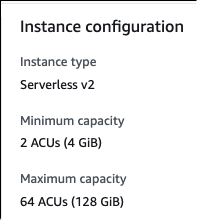
시간의 흐름에 따른 각 Aurora Serverless v2 DB 인스턴스의 용량을 모니터링할 수 있습니다. 이를 통해 각 DB 인스턴스에 사용된 최소, 최대 및 평균 ACU를 확인할 수 있습니다. DB 인스턴스가 최소 또는 최대 용량에 얼마나 근접했는지도 확인할 수 있습니다. AWS Management Console에서 이러한 세부 정보를 보려면 DB 인스턴스의 모니터링(Monitoring) 탭에서 Amazon CloudWatch 지표의 그래프를 살펴봅니다. 살펴볼 지표와 해석 방법에 대한 정보는 Aurora Serverless v2에 대한 중요 Amazon CloudWatch 지표 섹션을 참조하세요.
Aurora Serverless v2의 로깅
데이터베이스 로깅을 켜려면 사용자 지정 파라미터 그룹에서 구성 파라미터를 사용할 수 있도록 로그를 지정합니다.
Aurora MySQL의 경우 다음 로그를 활성화할 수 있습니다.
| Aurora MySQL | 설명 |
|---|---|
|
|
일반 로그를 생성합니다. 활성화하려면 1로 설정합니다. 기본값은 비활성화(0)입니다. |
|
|
인덱스를 사용하지 않는 느린 쿼리 로그에 모든 쿼리를 로깅합니다. 기본값은 비활성화(0)입니다. 이 로그를 활성화하려면 1로 설정합니다. |
|
|
빠른 실행 쿼리가 느린 쿼리 로그에 로깅되지 않도록 합니다. 0에서 31536000 사이의 부동 소수점 값으로 설정할 수 있습니다. 기본값은 0(비활성화)입니다. |
|
|
로그에 캡처할 이벤트 목록입니다. 지원되는 값은 |
|
|
서버 감사 로깅을 활성화하려면 1로 설정합니다. 이 옵션을 설정하면 |
|
|
느린 쿼리 로그를 생성합니다. 느린 쿼리 로그를 활성화하려면 1로 설정합니다. 기본값은 비활성화(0)입니다. |
자세한 내용은 Amazon Aurora MySQL DB 클러스터에서 고급 감사 사용 단원을 참조하십시오.
Aurora PostgreSQL의 경우 Aurora Serverless v2 DB 인스턴스에서 다음 로그를 활성화할 수 있습니다.
| Aurora PostgreSQL | 설명 |
|---|---|
|
|
성공한 연결을 모두 기록합니다. |
|
|
시간을 포함해 세션 종료를 로그합니다. |
|
|
기본값은 0(비활성화)입니다. 잠금 대기를 로깅하려면 1로 설정합니다. |
|
|
로깅하기 전에 문을 실행할 최소 시간(밀리초)입니다. |
|
|
기록되는 메시지 수준을 설정합니다. 지원되는 값은 debug5, debug4, debug3, debug2, debug1, info, notice, warning, error, log, fatal, panic입니다. 성능 데이터를 postgres 로그에 로깅하려면 이 값을 debug1로 설정합니다. |
|
|
지정된 KB(킬로바이트)를 초과하는 임시 파일 사용을 로깅합니다. |
|
|
로깅되는 특정 SQL 문을 제어합니다. 지원되는 값은 |
Amazon CloudWatch를 사용한 로깅
활성화할 데이터베이스 로그를 선택하기 위해 Aurora Serverless v2의 로깅의 절차를 수행한 후 Amazon CloudWatch에 업로드('게시')할 로그를 선택할 수 있습니다.
Amazon CloudWatch를 통해 로그 데이터에 대한 분석을 수행할 수 있으며 경보를 만들고 지표를 볼 수 있습니다. Aurora Serverless v2의 오류 로그는 기본적으로 활성화되고 CloudWatch에 자동으로 업로드됩니다. Aurora Serverless v2 DB 인스턴스에서 다른 로그를 CloudWatch에 업로드하는 것도 가능합니다.
그런 다음 AWS Management Console에서 Log exports(로그 내보내기)를 사용하거나 AWS CLI에서 --enable-cloudwatch-logs-exports 옵션을 사용하여 CloudWatch에 업로드할 로그를 선택합니다.
CloudWatch에 업로드할 Aurora Serverless v2 로그를 선택할 수 있습니다. 자세한 내용은 Amazon Aurora MySQL DB 클러스터에서 고급 감사 사용 단원을 참조하십시오.
모든 유형의 Aurora DB 클러스터와 마찬가지로 기본 DB 클러스터 파라미터 그룹은 수정할 수 없습니다. 대신 DB 클러스터 및 엔진 유형에 대한 기본 파라미터를 기반으로 DB 클러스터 파라미터 그룹을 생성합니다. 콘솔에서 데이터베이스를 생성할 때 선택할 수 있도록 Aurora Serverless v2 DB 클러스터를 생성하기 전에 사용자 지정 DB 클러스터 파라미터 그룹을 생성하는 것이 좋습니다.
참고
Aurora Serverless v2에서는 DB 클러스터와 DB 파라미터 그룹을 모두 생성할 수 있습니다. 이는 DB 클러스터 파라미터 그룹만 생성할 수 있는 Aurora Serverless v1과 대조적입니다.
Amazon CloudWatch에서 Aurora Serverless v2 로그 보기
활성화할 데이터베이스 로그를 선택하기 위해 Amazon CloudWatch를 사용한 로깅의 절차를 수행한 후 로그의 내용을 볼 수 있습니다.
Aurora MySQL 및 Aurora PostgreSQL 로그에 CloudWatch을 사용하는 방법에 대한 자세한 내용은 Amazon CloudWatch에서 로그 이벤트 모니터링 및 Amazon CloudWatch Logs에 Aurora PostgreSQL 로그 게시 섹션을 참조하세요.
Aurora Serverless v2 DB 클러스터에 대한 로그를 보려면
https://console.aws.amazon.com/cloudwatch/
에서 CloudWatch 콘솔을 엽니다. -
AWS 리전를 선택합니다.
-
로그 그룹을 선택합니다.
-
목록에서 Aurora Serverless v2 DB 클러스터 로그를 선택합니다. 로그 이름 지정 패턴은 다음과 같습니다.
/aws/rds/cluster/cluster-name/log_type
참고
Aurora MySQL 호환 Aurora Serverless v2 DB 클러스터의 경우, 오류가 없을 때도 오류 로그에 버퍼 풀 조정 이벤트가 포함됩니다.
모니터링 용량 Amazon CloudWatch
Aurora Serverless v2에서는 CloudWatch를 사용하여 클러스터에 있는 모든 Aurora Serverless v2 DB 인스턴스의 용량과 사용률을 모니터링할 수 있습니다. 인스턴스 수준 지표를 확인하여 각 Aurora Serverless v2 DB 인스턴스가 확장 및 축소할 때 용량을 확인할 수 있습니다. 또한 용량 관련 지표를 다른 지표와 비교하여 워크로드의 변경 사항이 리소스 소비에 미치는 영향을 확인할 수 있습니다. 예를 들면, ServerlessDatabaseCapacity와 DatabaseUsedMemory, DatabaseConnections와 DMLThroughput을 비교하여 작업 중 DB 클러스터가 어떻게 응답하는지 평가할 수 있습니다. Aurora Serverless v2에 적용되는 용량 관련 지표에 대한 자세한 내용은 Aurora Serverless v2에 대한 중요 Amazon CloudWatch 지표 섹션을 참조하세요.
Aurora Serverless v2 DB 클러스터의 용량을 모니터링하려면
https://console.aws.amazon.com/cloudwatch/
에서 CloudWatch 콘솔을 엽니다. -
[지표(Metrics)]를 선택합니다. 사용 가능한 모든 지표는 서비스 이름별로 그룹화된 카드로 콘솔에 표시됩니다.
-
RDS를선택합니다.
-
(선택 사항) 검색(Search) 상자를 사용하여 Aurora Serverless v2에 특히 중요한 지표 검색:
ServerlessDatabaseCapacity,ACUUtilization,CPUUtilization및FreeableMemory.
용량 관련 지표를 사용하여 Aurora Serverless v2 DB 클러스터 용량을 모니터링하도록 CloudWatch 대시보드를 설정하는 것이 좋습니다. 방법에 대한 자세한 내용은 CloudWatch를 사용하여 대시보드 구축을참조하십시오.
Amazon Aurora와 함께 Amazon CloudWatch를 사용하는 방법에 대한 자세한 내용은 Amazon CloudWatch Logs에 Amazon Aurora MySQL 로그 게시 섹션을 참조하세요.